



QNET弱网全局隐身版是一款专门服务于弱网环境的网络测试工具,这款软件可以在免Root的情况下来帮助我们的用户一分钟搭建弱网络测试环境。而且我们也可以通过QNET弱网全局隐身参数红色版本来设置上下行延时、延时抖动,带宽、随机丢包等多种参数。
QNET弱网全局隐身版还可以支持TCP/UDP等多种不同的协议,通过这款软件我们就可以覆盖国内外多个国家地区的运营商实时网络数据。通过QNET弱网全局隐身参数红色版本,你还可以实现自动化弱网络测试,从而帮助你快速完成弱网测试。
1、弱网搭建简单快捷
无需额外搭建弱网络环境,无需ROOT手机,无需连接数据线,只需要安装QNET App,一分钟搭建弱网络测试环境。
2、多种弱网参数支持
上下行延时、延时抖动,带宽、随机丢包、连续丢包、支持TCP/UDP协议控制(模拟部分运营商不支持UDP的弱网场景)。
3、网络协议抓包
无需ROOT手机,无需第三方工具,QNET app支持TCP/UDP协议网络抓包,导出pcap文件格式,支持Wireshark工具。
1、登陆
qnet支持手q账号或者腾讯员工的tapd账号登陆,如果使用qq账号首次登陆,需要注册wetest平台账号,即可成功登陆。
2、选择测试app
成功登陆后,点击【点击选择测试程序】按钮,选择待测试的弱网工具,然后点击下方的【开始测试】按钮,第一次启动的时候需要对悬浮窗权限进行授权,点击确认。
3、弱网模板
支持系统预设模板和用户自定义模板,预设模板包含了常见的2g/3g/4g网络模板,还有弱网测试中比较常用的100%丢包模板等,预设模板不支持编辑,可以删除;另外,qnet支持用户根据自己的测试需求自定义弱网参数模板,有比较好的灵活性。
一、图文教程
1、下载安装好QNET app后,进入QNET,可使用QQ登录。
2、选择要进行测试的应用。
3、选择好要进行测试的应用后,界面会有提示让你前往网络场景添加模板数据,点击界面下方的【网络场景】进入到网络场景推荐页面。
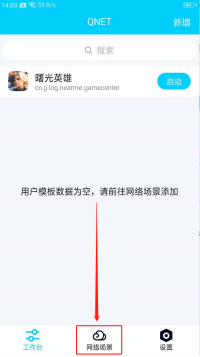
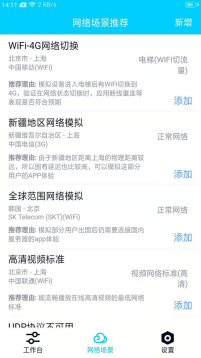
4、【网络场景】界面会有很多常用的网络场景,选择所需要的场景点击【添加】按钮,会进入到所选网络场景的各个参数的详细数据设置界面。
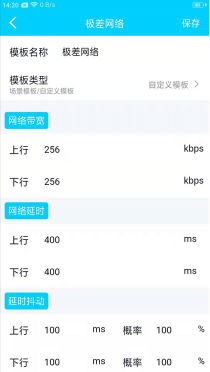
5、参数修改好之后,点击右上角的【保存】按钮,该网络场景就会保存并显示在【工作台】界面。
6、点击场景名称→点击【启动】。
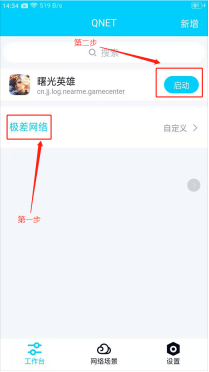
7、回到QNET后,点击【启动】按钮,会弹出“是否允许QNET创建VPN连接”弹窗,点击【始终允许】即可。
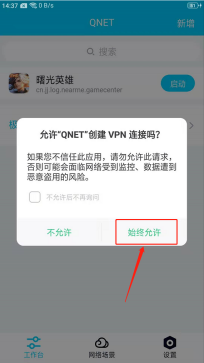
8、启动后就会直接进入所选择的应用,界面就会显示网络环境的数据的悬浮窗,可以随时选择暂停或开始,右侧会实时显示网络环境数据。

9、点击右上角的【新增】也可以自定义网络环境模板,可以模拟不同的地区、不同的运营商、不同的网络场景。
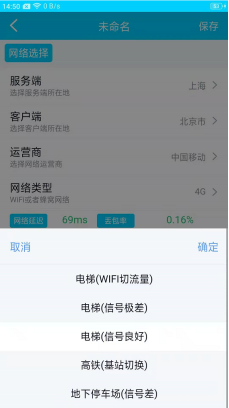
10、各个弱网环境参数一览
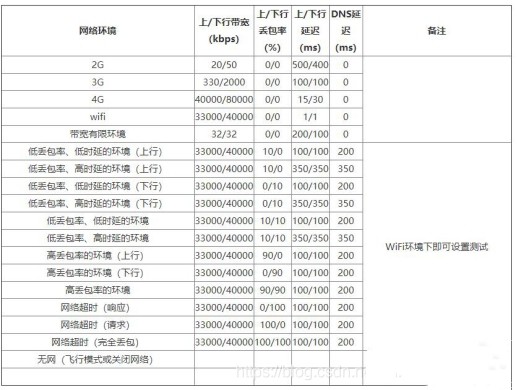
我想设置上行延时抖动为300~400ms,怎么设置?
QNET提供延时和延时抖动两种参数,其中网络延时表示设置的当前固定延时;延时抖动表示以设置的概率,在0~设置值之间针对每个数据包随机生成,可以设置【网络延时】-【上行】为300ms,【延时抖动】-【上行】为100ms,【概率】为100%。
【场景模板】悬浮窗不展示详细参数?
【场景模板】是包含了多参数的整合模板,会时刻切换模板参数,因此展示详细参数会一直跳动并不明显。
【场景模板】选择【服务端】和【客户端】后为什么一直转圈,提示【当前区域暂时没有网络数据】?
【场景模板】中地区选择从【服务端】到【客户端】的参数是真实的网络数据,由腾讯公司网络平台部提供,存在部分地区之间还未架设取得实际的数值。
模板只有【网络场景】推荐的这几个?
【网络场景】下,是系统已配置好的模板,供参考选择使用,如果要自定义参数/场景的话,可以点击【工作台】/【网络场景】页面右上角【新增】按钮添加【场景模板】/【自定义模板】/【场景模板(全球)】。
Android下QNET做弱网测试时,悬浮窗延时显示N/A?
显示N/A只是延时获取失败,并不代表弱网未生效。
延时获取的方式是当接收发送一定的网络数据包之后,得到主要进行数据交互的IP,根据该IP得到延时,因此如果IP经常变化或者网络请求量还不够时,显示N/A;除此之外,模拟器也有可能无法得到延时显示N/A。
应用信息
热门推荐
更多版本

QNET秦始皇弱网最新版4.58MB性能优化v8.9.27
查看
QNET弱网黄金版4.58MB性能优化v8.9.27
查看
QNET弱网测试工具最新版下载4.78MB性能优化v2.1.5
查看相关应用
实时热词
评分及评论
点击星星用来评分